해당 게시글은 개인적인 강의 정리용 게시글입니다.
여러분들은 이 게시글 대신 직접 영상을 보시는게 더 좋습니다.
Mirror Modifier
미러 모디파이어는 기본적으로 오리진을 기준으로 대칭을 이룬다.
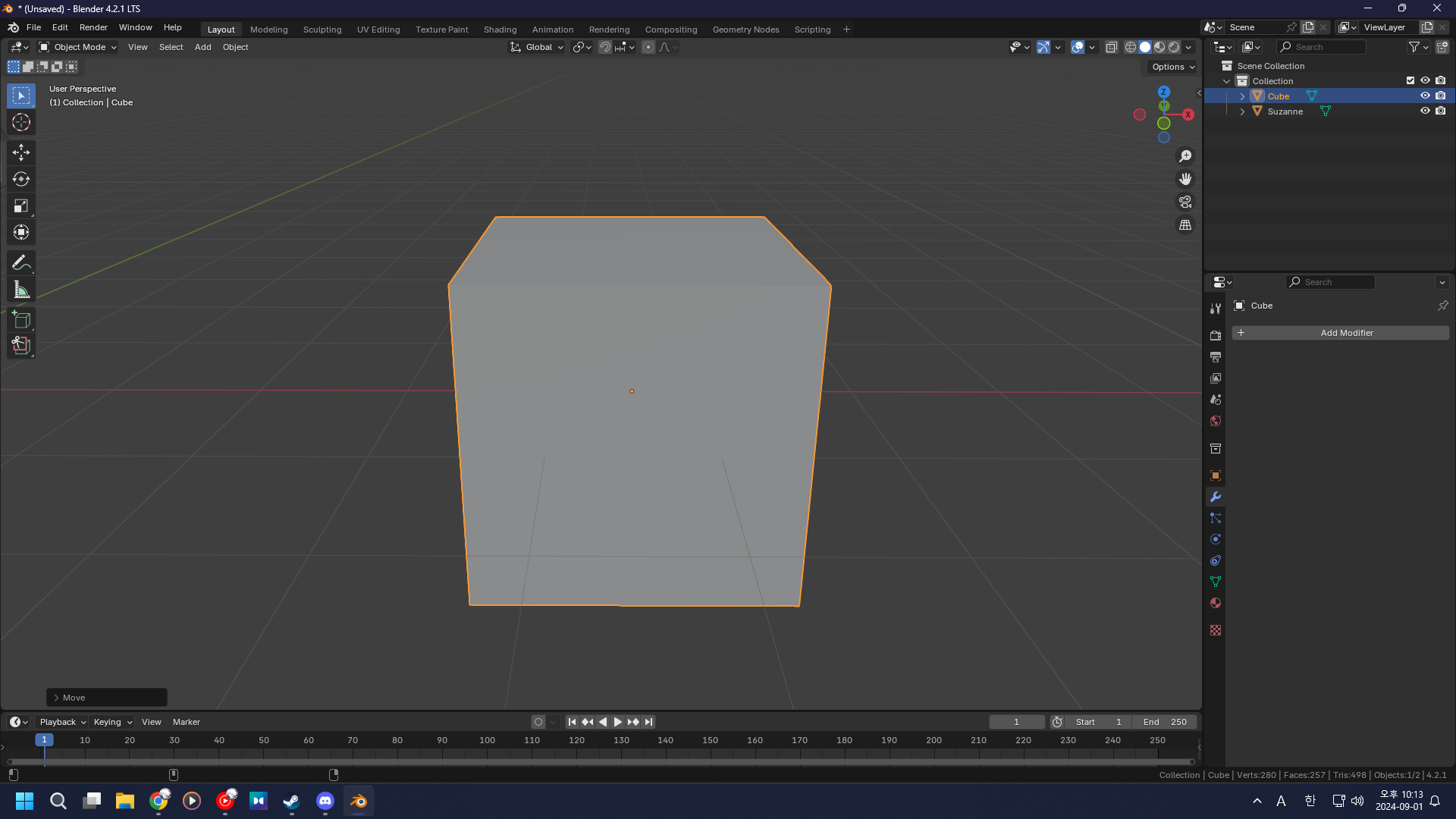
따라서 해당 큐브는 미러 모디파이어를 적용해도 변화가 없다.
중앙의 오리진을 중심으로 이미 대칭 형태이기 때문이다.

이렇게 오리진을 옮기면 대칭을 이루는 것을 볼 수 있다.
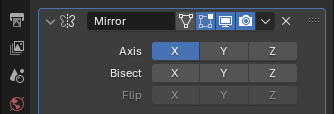
Axis에서 현재 X축만 활성화 되어 있는데,
이는 X축으로만 대칭을 이룬다는 뜻이다.

Axis의 축을 모두 활성화 한 상태이다.
오리진을 중심으로 XYZ축 모두 대칭을 이룬다.
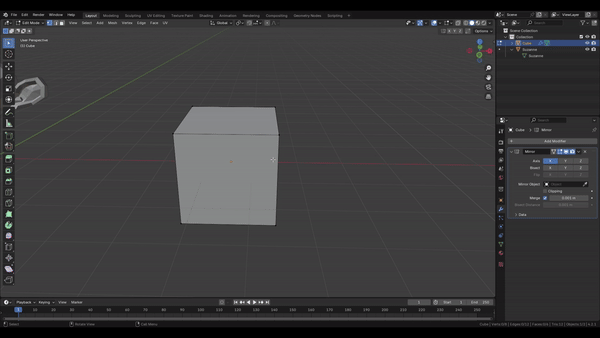
에딧모드에서 해당 미러 모디파이어를 적용하고 전체 이동을 시키면 오리진은 제자리에,
큐브는 미러 모디파이어가 적용되어 이동하는 모습을 볼 수 있다.
옵션
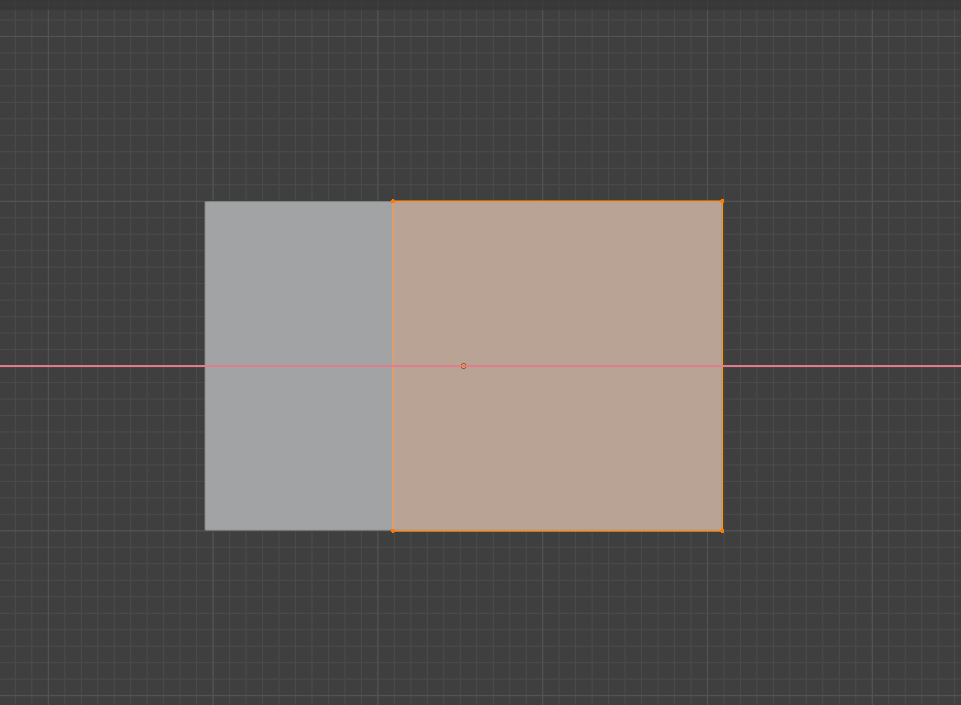
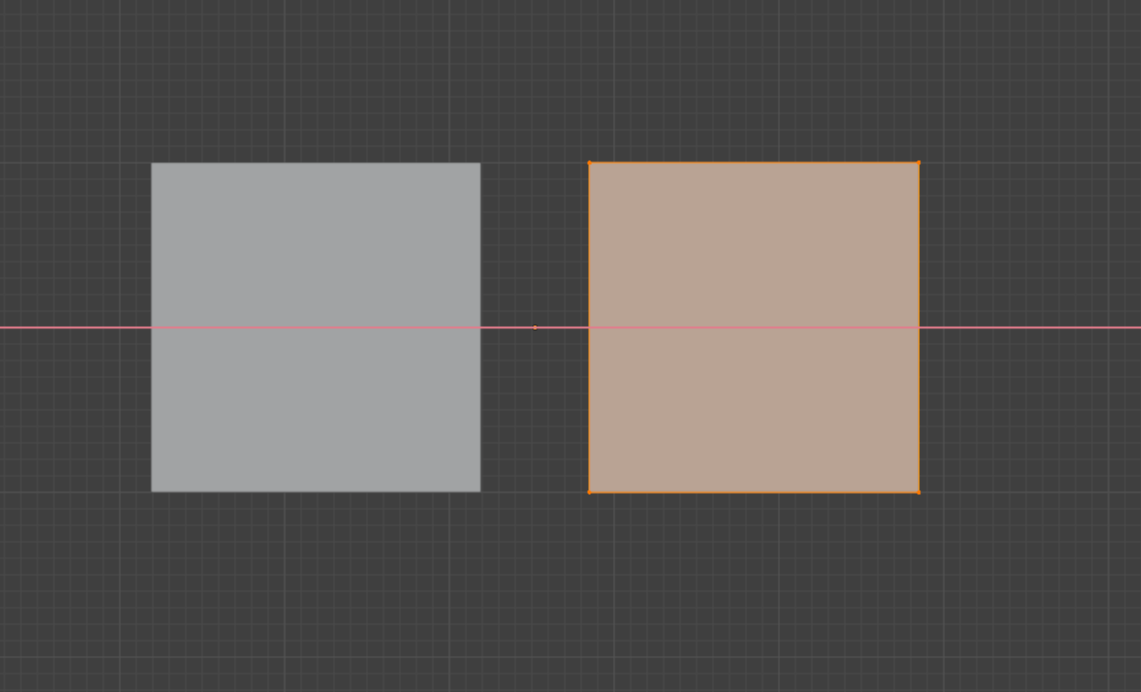
중심이 되는 오리진에서 좌측 사진처럼 겹치면 음의 값,
우측 사진처럼 떨어지면 양의 값을 가진다.
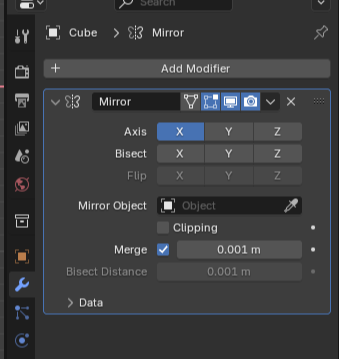
Axis는 위의 사진처럼 양의 값과 음의 값이 모두 시각적으로 보인다.
Bisect는 아래 사진처럼 대칭을 중심으로 음의 값만 보이고,
Bisect + Flip은 양의 값만 보인다.


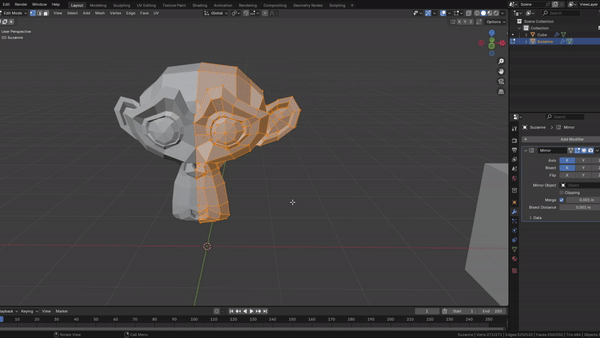
X축으로 Bisect된 모습.
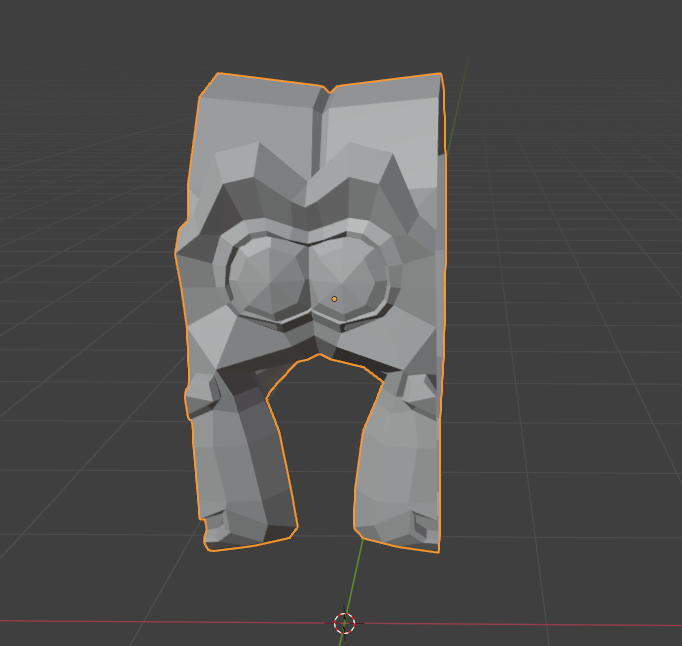

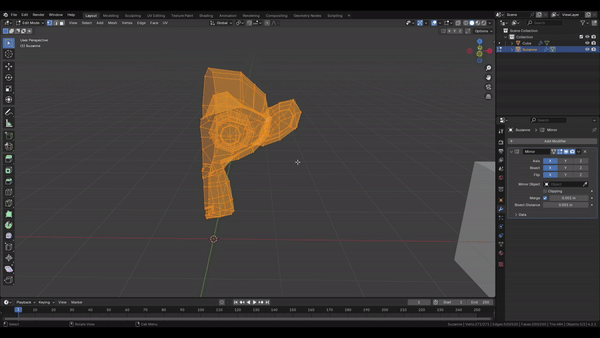
X축으로 Bisect + Flip 된 모습.
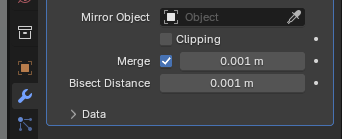
Mirror Object는 특정 오브젝트를 기준점으로 대칭시키는데 이용한다.
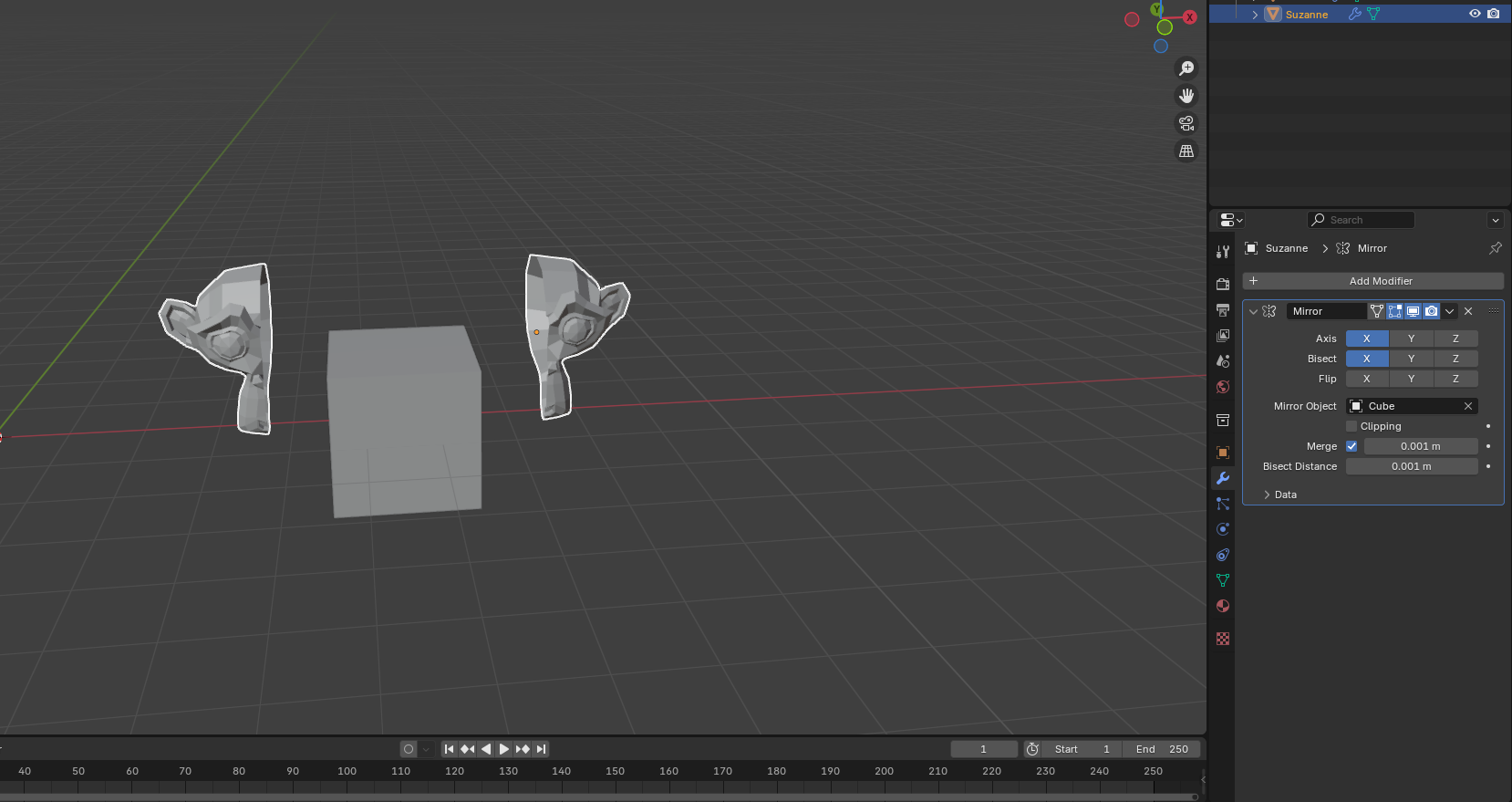
큐브를 중심으로 원숭이를 대칭시킨 모습이다.
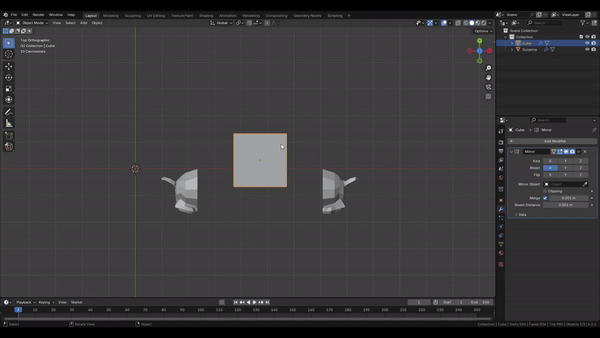
큐브를 회전시키면 이런 상황이 벌어지기도 하고,
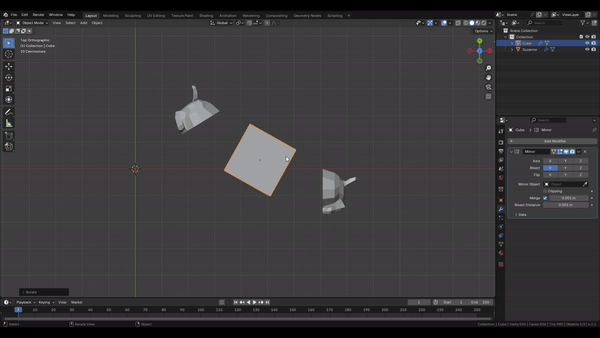
큐브를 이동시키면 이러기도 한다.
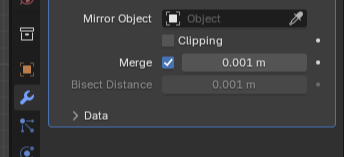
Clipping은 에딧모드에서 버텍스가 중심점을 못넘어가게 하는 것이다.

클리핑이 꺼진 상태에선 그냥 이렇게 버텍스가 중심점을 넘어버린다.
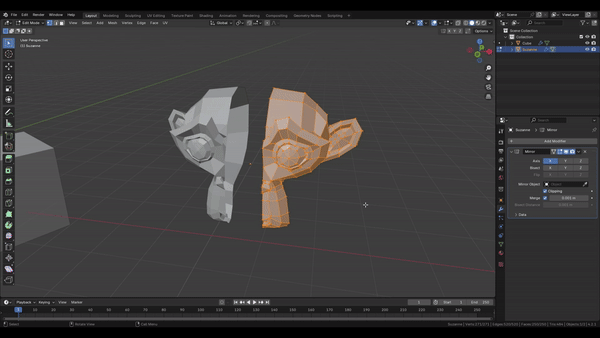
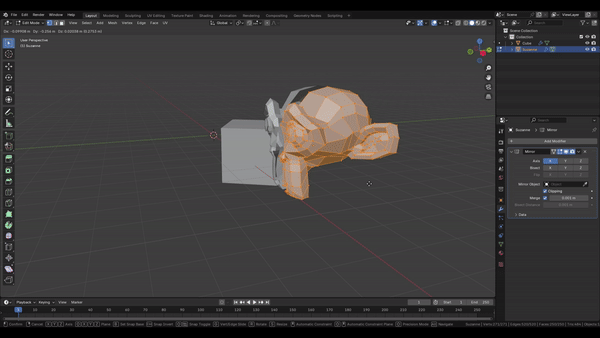
클리핑이 켜진 상태이다.
버텍스가 중심을 못 넘어가는 모습을 볼 수 있다.
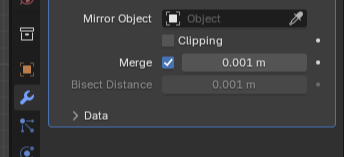
Merge는 해당 거리에 도달했을 때 자동으로 붙는다.
기본적으로 0.001m에 도달했을 때에 붙는다.
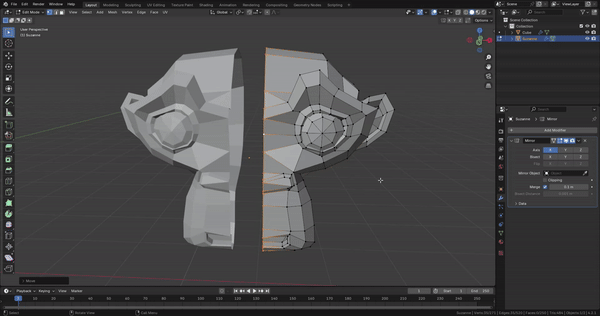
0.1m로 설정한 상태이다.
보다시피 특정 지점에서 붙는 모습을 볼 수 있다.
Clipping과 함께 사용하기 좋아보인다.
예시(책상)
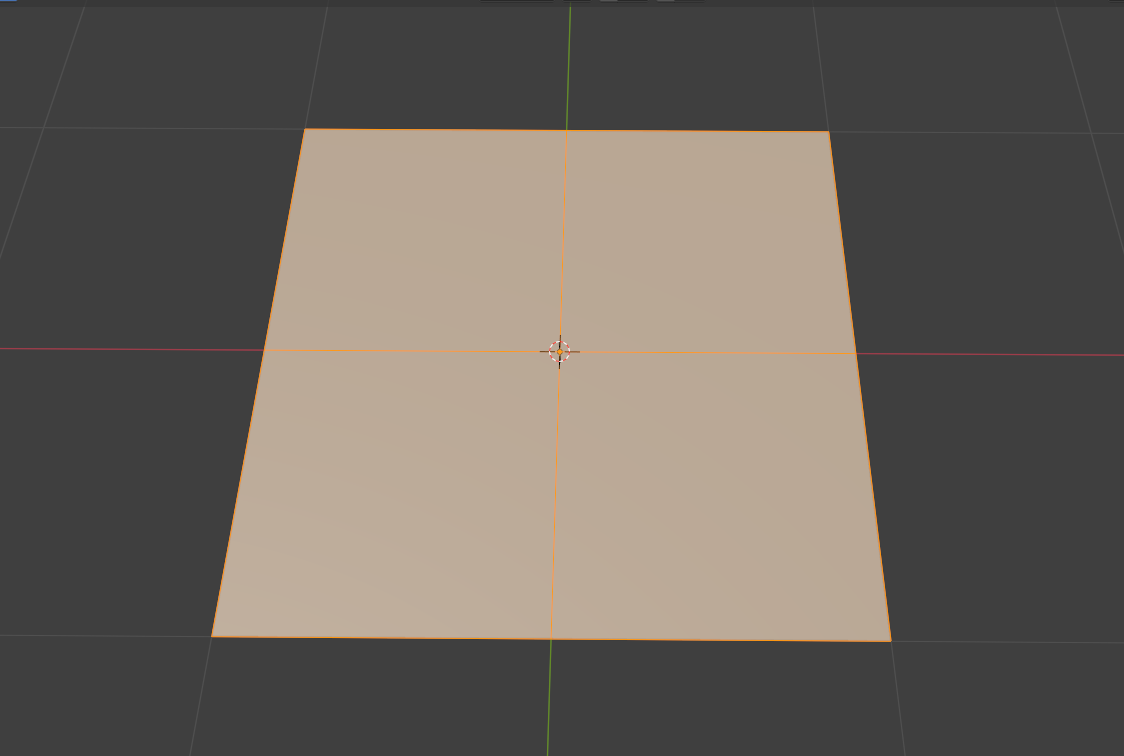
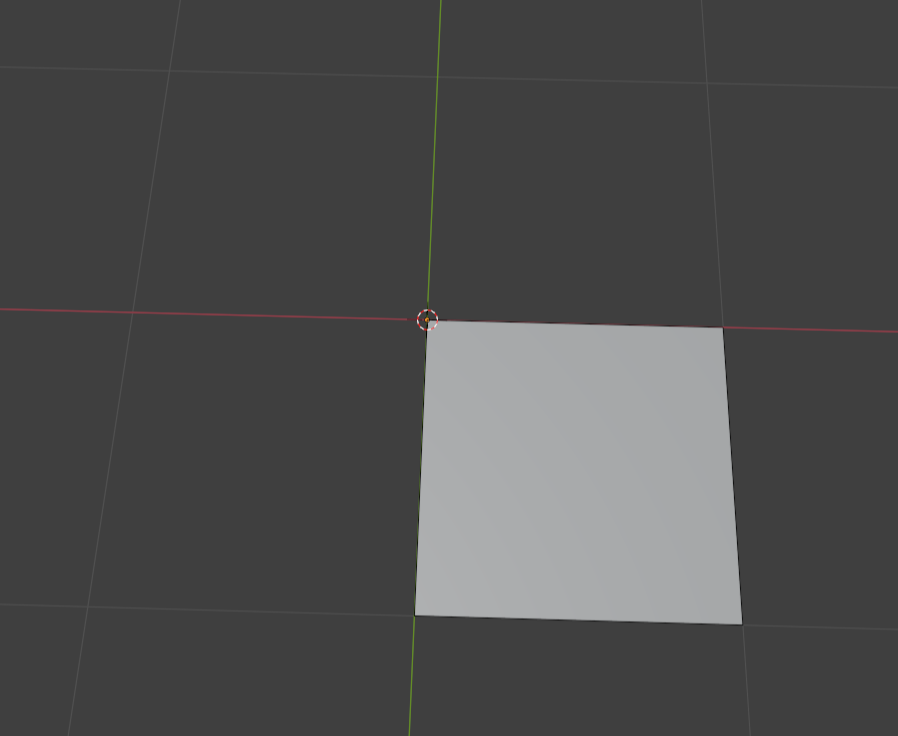
플레인을 하나 꺼내와 서브디바이드,
좌측 하단의 페이스만 남긴다.
오리진은 그대로 있는 모습이다.
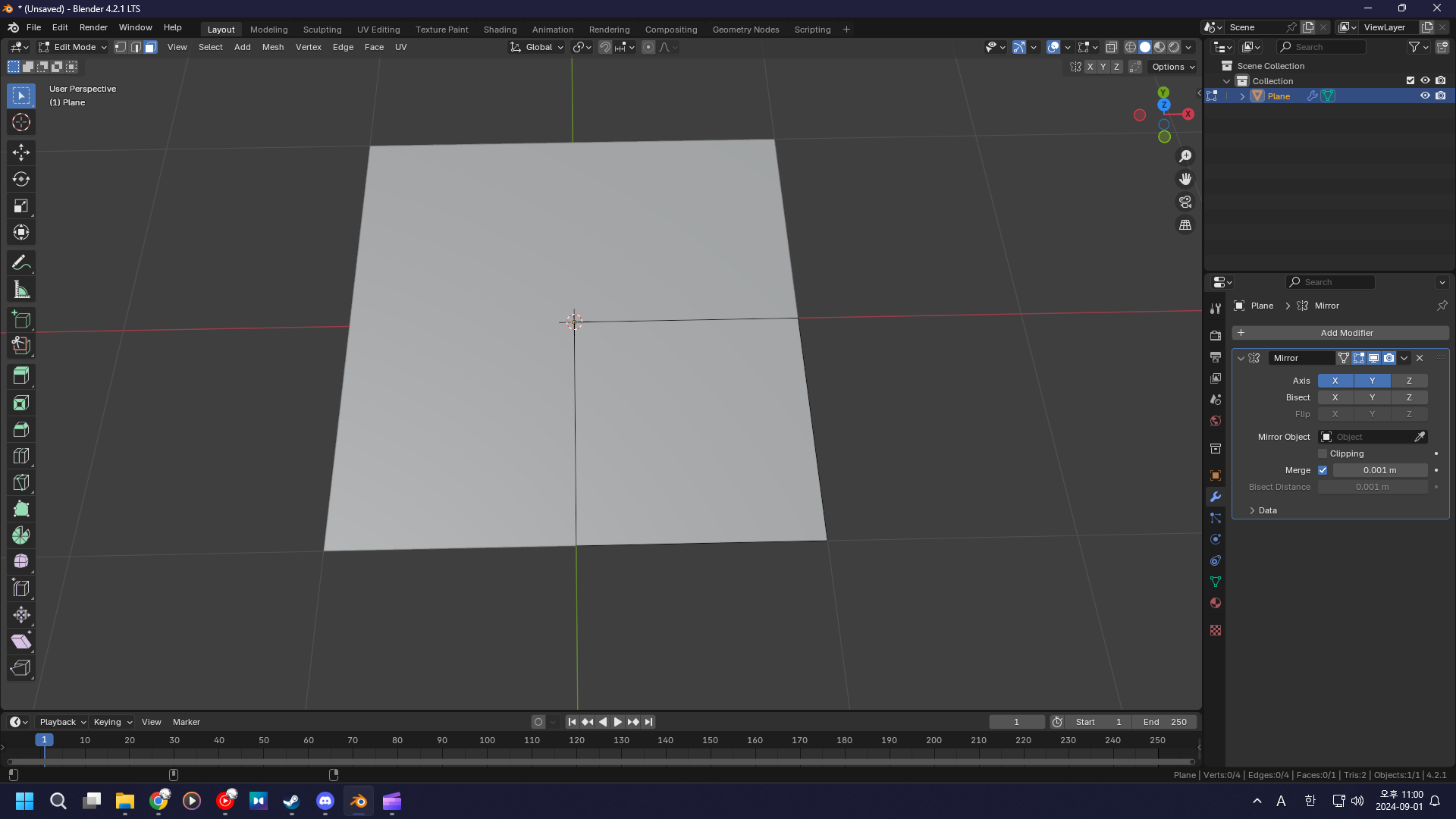
여기서 미러 모디파이어를 키고, Axis를 XY축으로 설정했다.
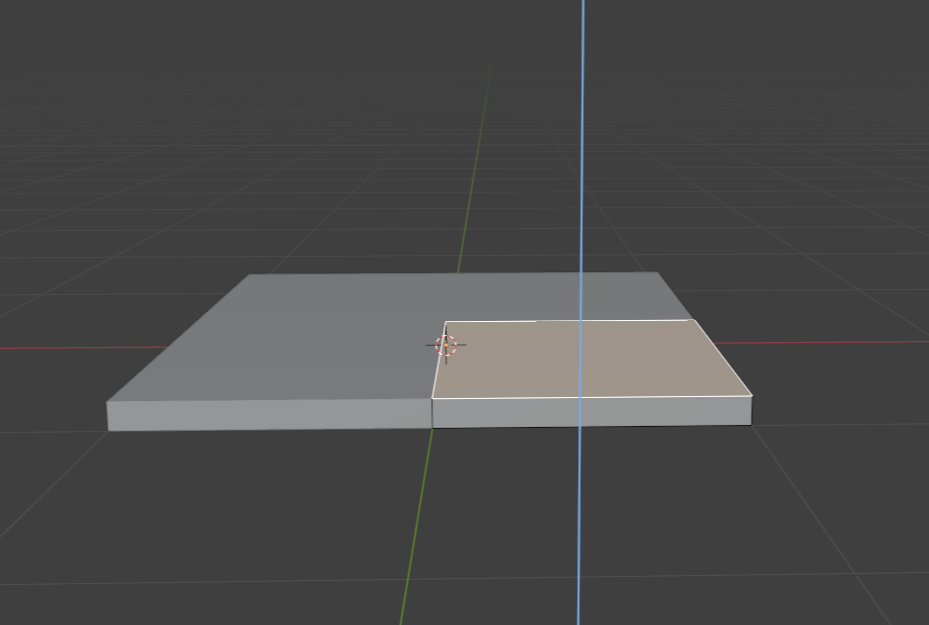
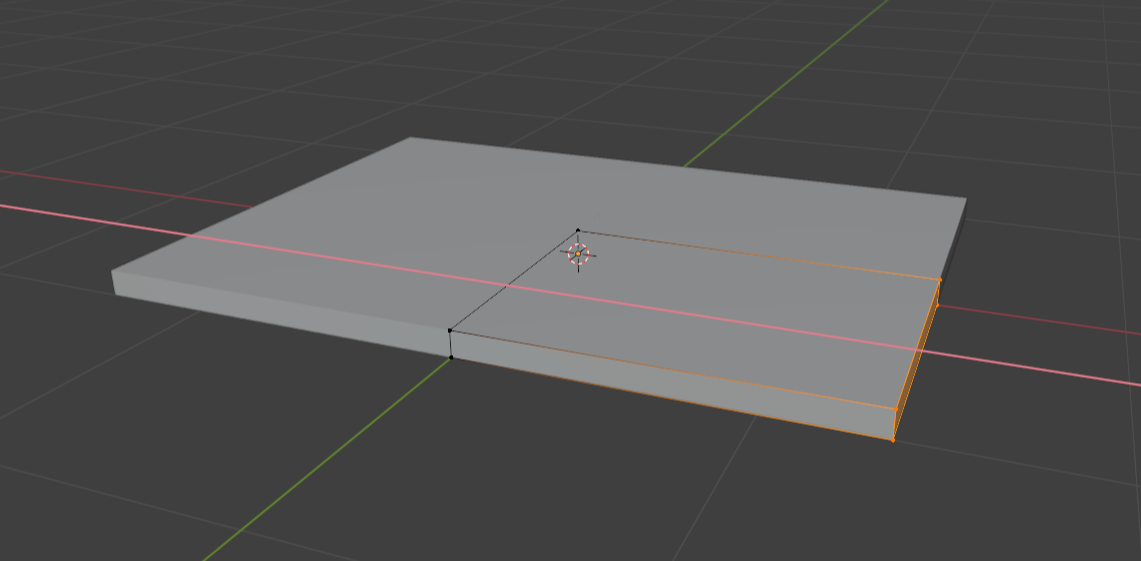
익스트루드와 [G]로 모양을 잡고,
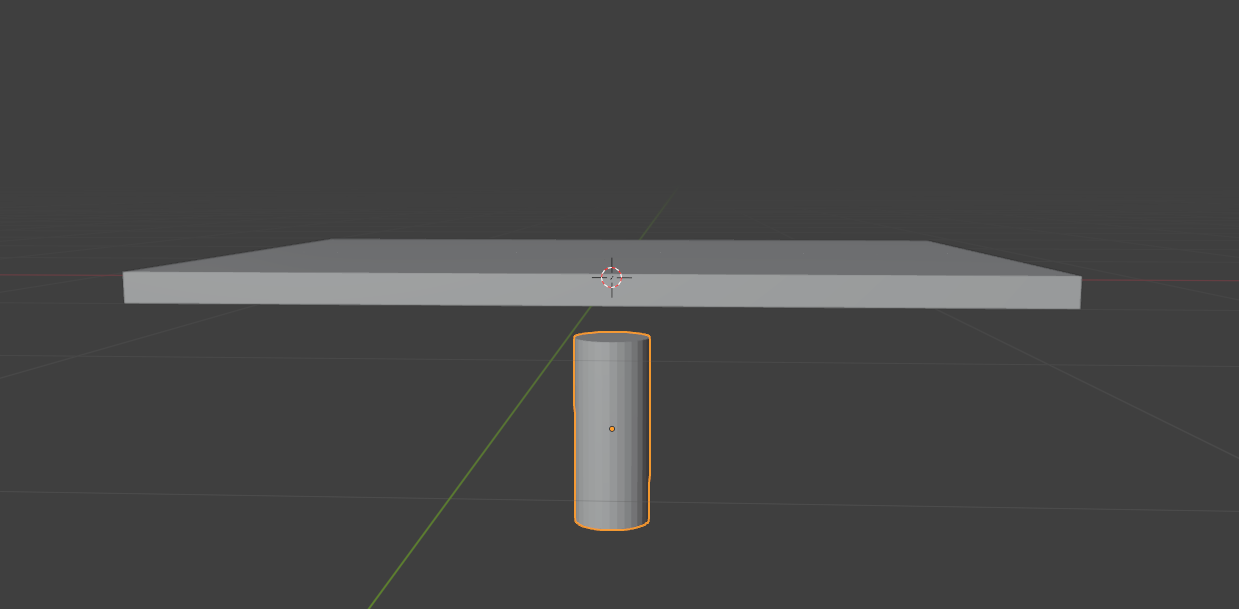
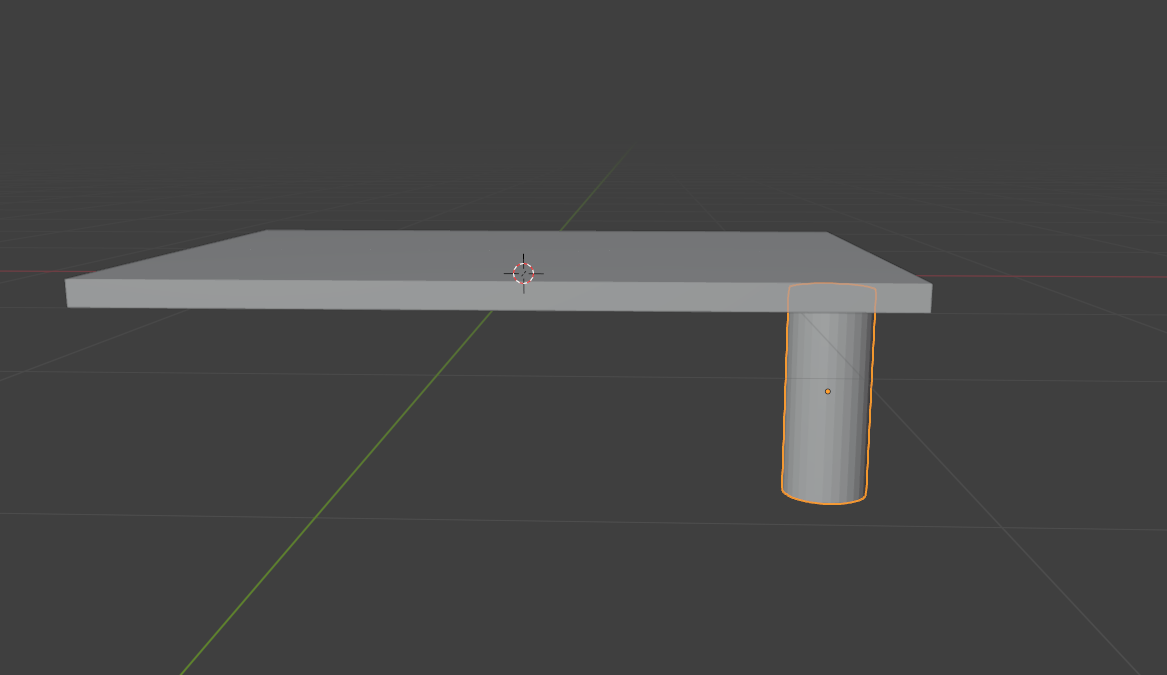
실린더를 꺼내 모양을 잡고 적절한 위치에 둔다.

그런 다음 미러 모디파이어를 켜,
미러 오브젝트를 상판으로 선택 후,
Axis를 XY축으로 잡았다.
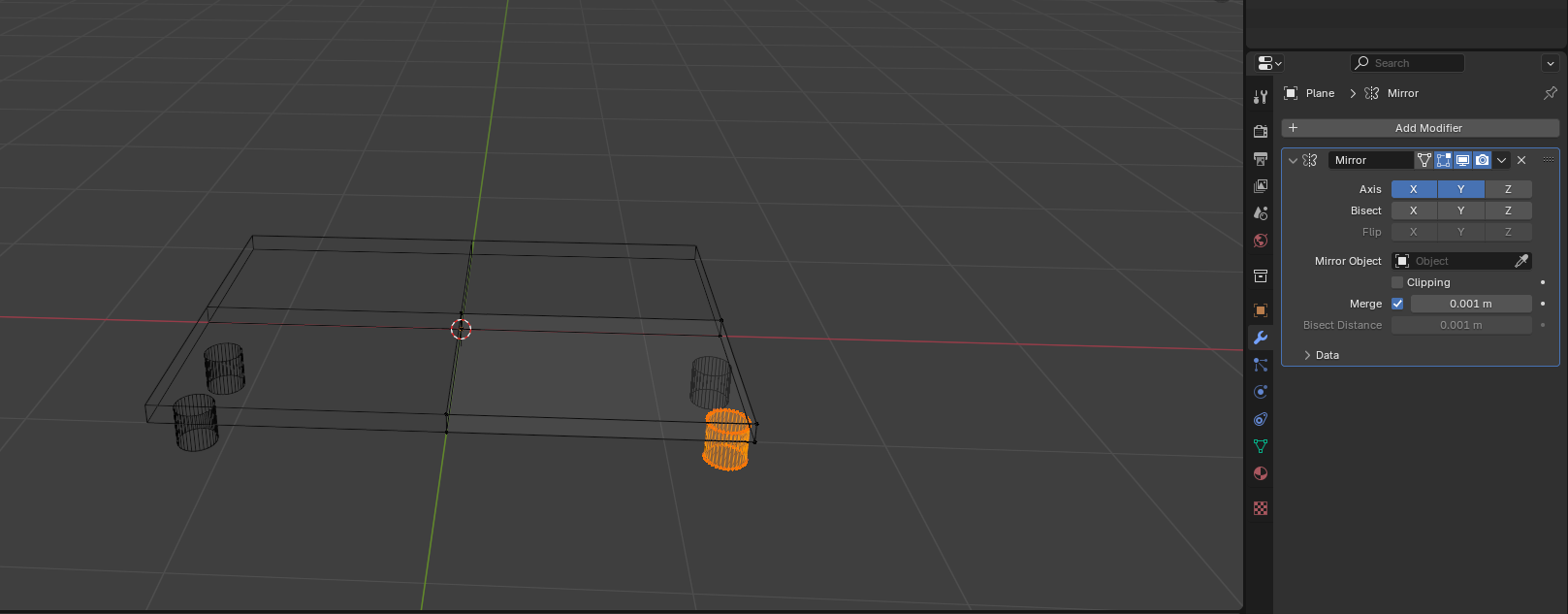
아니면 Plane의 에딧 모드에서 실린더를 꺼내오면 자동으로 미러 모디파이어가 적용되어 나온다.

이렇게.

만약 클리핑을 킨 상태에서 실린더를 꺼내면 이렇게 붙어버린다.

이 상태에서 클리핑을 끈다해도 망가진 모습으로 벌어지기 때문에, 처음부터 클리핑을 꺼두고 실린더를 꺼내야한다.
'블렌더 강의 내용 정리용 > [까망고니] ② 강의 영상(기능)' 카테고리의 다른 글
| [까망고니] 천 시뮬레이션 (4) | 2024.09.09 |
|---|---|
| [까망고니] Knife와 Rip (3) | 2024.09.02 |
| [까망고니] BoolTool과 Carve (0) | 2024.08.28 |
| [까망고니] 랜덤 컬러와 Boolean (0) | 2024.08.26 |
| [까망고니] 복제 방법 (0) | 2024.08.25 |



